- Mwandishi Jason Gerald [email protected].
- Public 2024-01-19 22:14.
- Mwisho uliobadilishwa 2025-01-23 12:48.
WikiHow inafundisha jinsi ya kuongeza sauti ya kompyuta yako. Kompyuta zote za Windows na Mac zina mchanganyiko wa chaguzi za vifaa vya kujengwa na mipangilio ya mfumo ambayo unaweza kutumia kubadilisha sauti. Ikiwa unatumia kompyuta ya desktop ya Windows badala ya kompyuta ndogo, kawaida utahitaji udhibiti wa sauti kwenye spika za nje ili kuongeza sauti ya kompyuta.
Hatua
Njia 1 ya 2: Kwenye Kompyuta ya Windows

Hatua ya 1. Tumia vitufe vya sauti vya kompyuta au kipaza sauti
Laptops zote zina kitufe cha kudhibiti sauti kilicho upande mmoja. Bonyeza kitufe cha "kuongeza sauti" (kawaida huonyeshwa na alama " + ”Juu au karibu na kitufe) kuongeza sauti ya kompyuta.
Kompyuta za mezani kawaida hutumia spika tofauti kwa hivyo utahitaji kutumia kichezaji au kitufe cha "kuongeza sauti" kwenye spika ikiwa unatumia kompyuta hizi
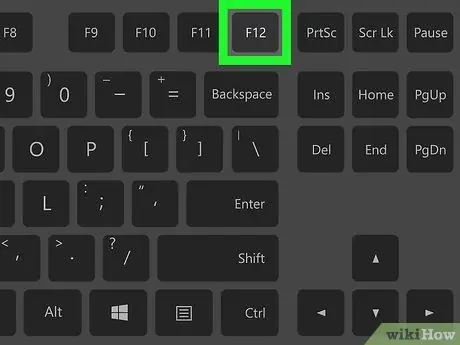
Hatua ya 2. Tumia njia za mkato za kibodi
Ikiwa kompyuta yako ndogo ina aikoni ya sauti juu au juu ya vitufe vya kazi (kwa mfano. F12 ”), Juu ya kibodi, unaweza kubonyeza kitufe cha kulia kulia ili kuongeza sauti ya kompyuta.
- Kwenye kompyuta zingine, utahitaji kushikilia kitufe cha Fn wakati unabonyeza kitufe cha kazi kinachofaa.
- Watumiaji wa kompyuta ya eneokazi kawaida hawawezi kutumia njia za mkato za kibodi kubadilisha kibodi, isipokuwa watumiapo mfuatiliaji na spika.
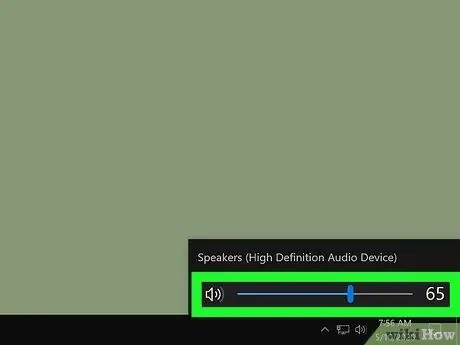
Hatua ya 3. Tumia kitelezi cha "Volume"
Ikiwa una kompyuta ndogo, unaweza kurekebisha sauti ya kompyuta kupitia mwambaa wa kazi. Bonyeza ikoni ya sauti kwenye kona ya chini kulia ya skrini, kisha bonyeza na uburute kitelezi kwenye dirisha inayoonekana kulia.
Tena, watumiaji wa kompyuta ya desktop kawaida hawawezi kufuata hatua hii
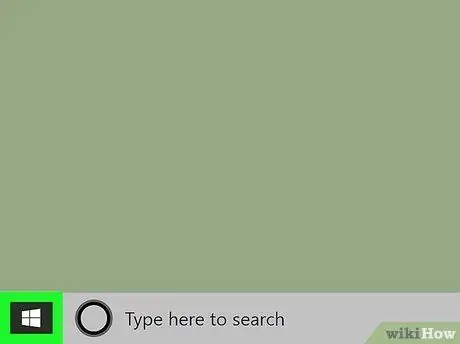
Hatua ya 4. Fungua menyu ya "Anza"
Bonyeza nembo ya Windows kwenye kona ya chini kushoto ya skrini.
Hatua zifuatazo ni muhimu tu ikiwa una shida kurekebisha sauti au hauwezi kusikia sauti kutoka kwa kompyuta yako kwa kutumia hatua zilizo hapo juu
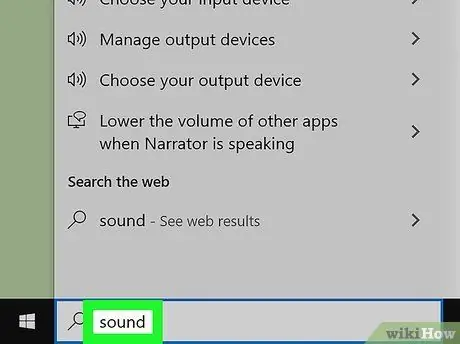
Hatua ya 5. Fungua menyu ya "Sauti"
Andika sauti, kisha bonyeza " Sauti "Juu ya dirisha la" Anza ".
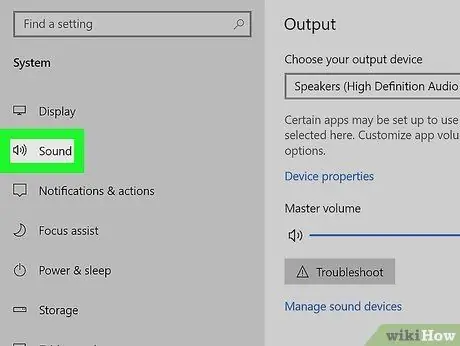
Hatua ya 6. Bonyeza kichupo cha uchezaji
Kichupo hiki kiko juu ya dirisha la "Sauti".
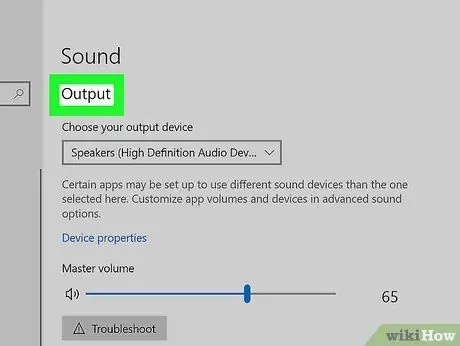
Hatua ya 7. Chagua spika za kompyuta
Bonyeza chaguo la "Spika" ili kuichagua.
Unaweza kuona jina au chapa ya spika, kulingana na kifaa cha spika kinachotumika kwenye kompyuta
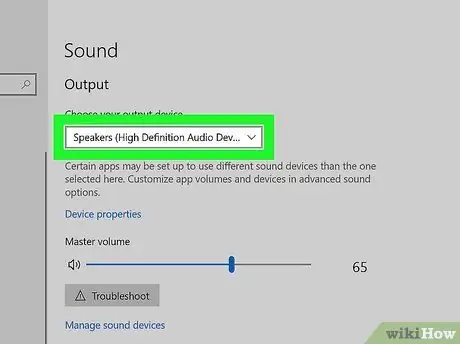
Hatua ya 8. Bonyeza Mali
Iko kwenye kona ya chini kulia ya dirisha. Baada ya hapo, kidirisha ibukizi kitaonyeshwa.
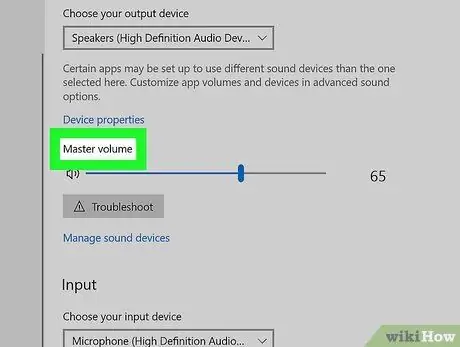
Hatua ya 9. Bonyeza kichupo cha Ngazi
Ni kichupo juu ya dirisha ibukizi.
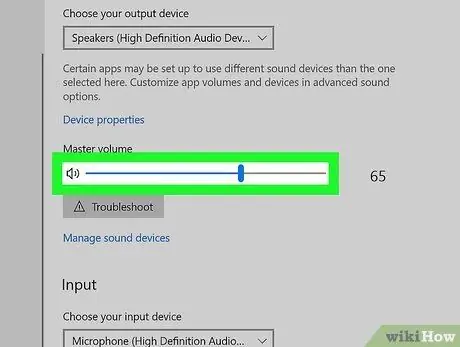
Hatua ya 10. Buruta kitelezi kuelekea kulia
Baada ya kuvuta, sauti ya pato la sauti ya spika itaongezwa.
Ikiwa kitelezi kiko kwa asilimia 100, ujazo wa kompyuta yako umefikia kiwango cha juu / cha sauti kubwa
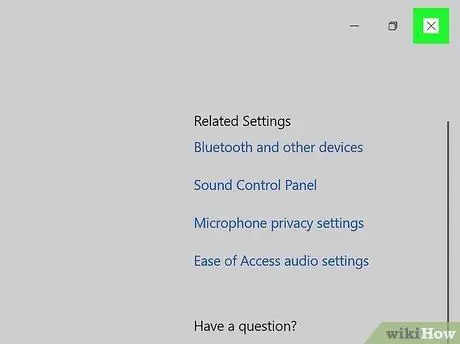
Hatua ya 11. Hifadhi mabadiliko
Bonyeza sawa ”Chini ya windows zote“Sauti”zinazofungua kuziokoa. Sasa, sauti ya kompyuta itasikika zaidi.
Njia 2 ya 2: Kwenye Kompyuta ya Mac
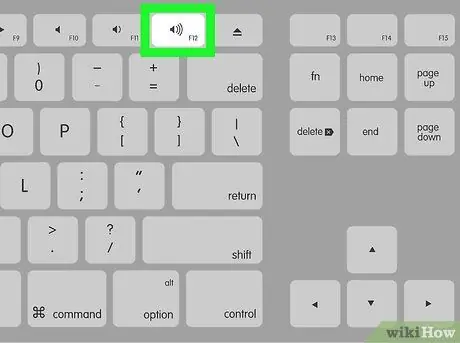
Hatua ya 1. Tumia funguo za kibodi za kompyuta
Bonyeza kitufe cha F12 juu ya kibodi ya kompyuta ili kuongeza kiwango cha sauti.
- Ikiwa kompyuta yako ina mguso wa kugusa, nenda kwa
Kitafutaji kuonyesha chaguo sahihi, kisha gusa ikoni ya "sauti juu" upande wa kulia wa upau wa kugusa.
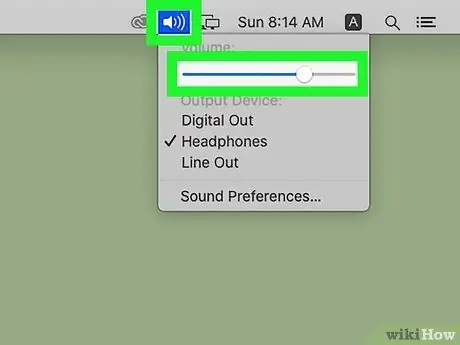
Hatua ya 2. Tumia menyu ya "Sauti" kwenye mwambaa wa menyu
Bonyeza ikoni ya "Volume"
kwenye kona ya juu kulia ya skrini, kisha bonyeza na buruta kitelezi cha sauti juu ili kuongeza sauti ya kompyuta.
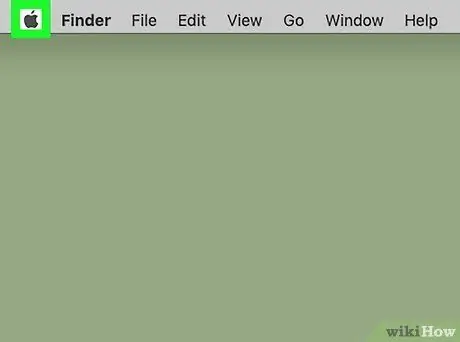
Hatua ya 3. Fungua menyu ya Apple
Bonyeza nembo ya Apple kwenye kona ya juu kushoto ya skrini. Menyu ya kunjuzi itaonekana baada ya hapo.
Hatua hizi zinapaswa kufuatwa tu ikiwa unapata shida kurekebisha sauti au hauwezi kusikia sauti ya kompyuta na hatua za awali
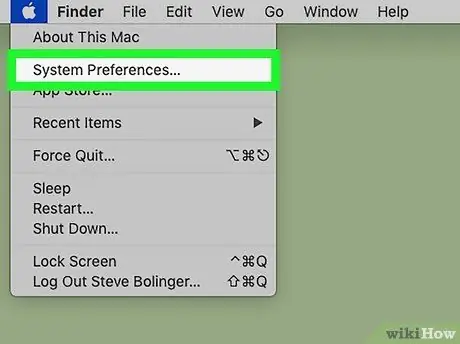
Hatua ya 4. Bonyeza Upendeleo wa Mfumo…
Chaguo hili liko kwenye menyu kunjuzi. Dirisha la "Mapendeleo ya Mfumo" litafunguliwa baadaye.
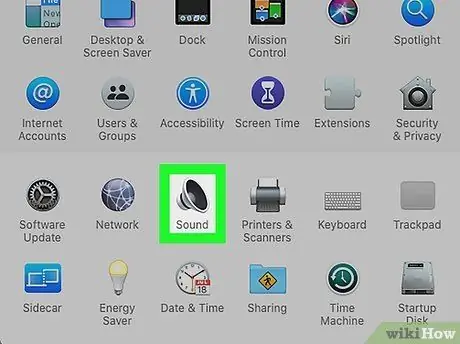
Hatua ya 5. Bonyeza Sauti
Ikoni ya spika inaonyeshwa kwenye dirisha la "Mapendeleo ya Mfumo". Mara baada ya kubofya, kidirisha ibukizi kitaonyeshwa.
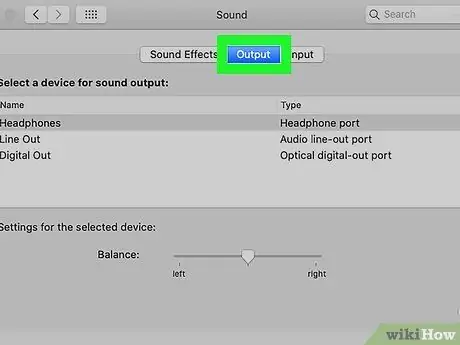
Hatua ya 6. Bonyeza kichupo cha Pato
Kichupo hiki kiko juu ya kidirisha cha kidukizo cha "Sauti".
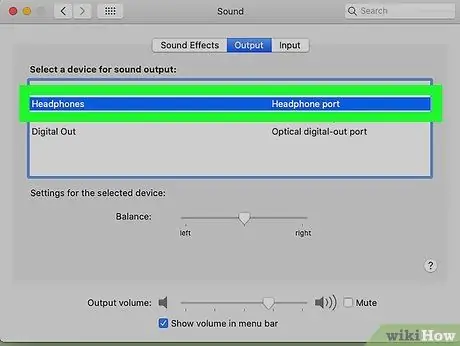
Hatua ya 7. Bonyeza Spika za ndani
Ni juu ya dirisha.
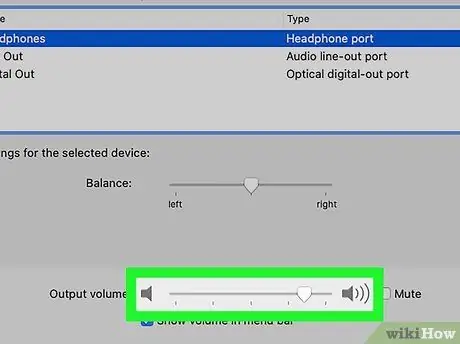
Hatua ya 8. Ongeza sauti ya kompyuta
Bonyeza na buruta kitelezi cha "Pato la kiasi" chini ya dirisha kuelekea kulia. Kiasi cha pato la sauti kutoka kwa spika za kompyuta kitaongezwa.
- Ikiwa kisanduku cha "Nyamazisha" kimekaguliwa, bonyeza kisanduku ili kompyuta iweze kucheza tena sauti.
- Funga menyu hii ili uhifadhi mipangilio.
Vidokezo
- Hakikisha mipangilio ya sauti kwenye programu unayotumia imewekwa kwa kiwango cha juu. Kwa njia hii, unaweza kuongeza sauti hata zaidi wakati mipangilio ya kifaa imeongezwa. Kwa mfano, ikiwa unatazama video kwenye YouTube, hakikisha kitufe cha kutelezesha sauti kwenye dirisha la video iko kwenye nafasi ya juu zaidi.
- Tumia spika za nje au spika za Bluetooth zisizo na waya kuongeza sauti hata zaidi. Wakati wa kushikamana na kompyuta au kifaa, spika zinaweza kuongeza na kuongeza kiasi cha pato la sauti.






